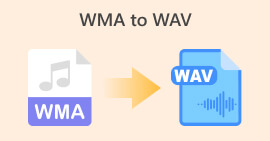Conversores de MP3 a WAV: descripción, características clave, pros y contras, y todo
En la era digital de los archivos de música y audio, la necesidad de convertir entre diferentes formatos se ha vuelto cada vez más común. Una de esas conversiones que surge a menudo es del formato MP3 a WAV. Los archivos MP3 se utilizan mucho debido a su naturaleza comprimida, mientras que los archivos WAV ofrecen una mayor calidad de audio y son los preferidos por los profesionales.
Para cerrar esta brecha, los convertidores de MP3 a WAV se han convertido en herramientas esenciales para los usuarios que buscan preservar o mejorar la fidelidad del audio. Ya sea que sea un músico, un podcaster o simplemente un ávido oyente, comprender las opciones disponibles para convertir MP3 a WAV es clave. En este artículo, exploraremos varios convertidores adaptados para Windows, Mac, uso en línea y dispositivos móviles. Prepárese para desbloquear el potencial de sus archivos de audio a medida que nos adentramos en el mundo de Conversores de MP3 a WAV.

Parte 1. Comparación de los convertidores de MP3 a WAV
En la siguiente tabla, comparamos las características clave de varios convertidores de MP3 a WAV, teniendo en cuenta la plataforma, la velocidad de conversión, la conversión por lotes, la interfaz de usuario, las opciones de personalización y el precio.
| Video Converter Ultimate | Convertidor de audio gratuito en línea | Convertidor de archivos | |
| Plataforma | Windows y Mac | En línea | Android e iOS |
| Velocidad de conversión | Rápido | Depende de la conexión a Internet y el tamaño del archivo | Rápido |
| Conversión por lotes | si | si | No |
| Opciones de personalización | Varias configuraciones de salida, configuraciones de video y audio | Configuración de salida limitada | Configuraciones de salida personalizables |
| Interfaz de usuario | Fácil de usar, intuitivo | Simple y fácil de navegar | Fácil de usar, intuitivo |
Parte 2. Conversores de MP3 a WAV para Windows y Mac
Un popular conversor de MP3 a WAV para Windows y Mac es Video Converter Ultimate. Este software versátil ofrece un conjunto completo de funciones diseñadas para simplificar el proceso de conversión y mejorar su experiencia de audio. Echemos un vistazo más de cerca a sus características clave, pros y contras, junto con los sencillos pasos para convertir MP3 a WAV usando Video Converter Ultimate.
Características clave
◆ Versatilidad de formato: además de MP3 y WAV, Video Converter Ultimate admite varios formatos de audio y video, lo que le permite manejar diversas necesidades multimedia.
◆ Conversión de alta calidad: Video Converter Ultimate garantiza una conversión perfecta y sin pérdidas de MP3 a WAV, conservando la calidad de audio original.
◆ Conversión por lotes: ahorre tiempo convirtiendo varios archivos MP3 a WAV simultáneamente, mejorando la eficiencia.
◆ Funcionalidades adicionales: más allá de la conversión, este software proporciona herramientas de edición para recortar o mejorar los archivos de audio, lo que le brinda más control sobre su contenido.
Pros
- Accesible tanto para principiantes como para usuarios avanzados.
- El software admite una amplia gama de formatos de audio y video.
- Los archivos WAV convertidos mantienen su fidelidad de audio original.
Contras
- Una versión de prueba de la aplicación puede estar disponible con funciones limitadas.
Paso 1. Descarga el mejor conversor de MP3 a WAV
Comience haciendo clic en el Descarga gratis icono de su sistema operativo a continuación. Una vez terminado, haga doble clic en el archivo para comenzar el procedimiento de instalación.
Descarga gratisPara Windows 7 o posteriorDescarga segura
Descarga gratisPara MacOS 10.7 o posteriorDescarga segura
Paso 2. Cargue el archivo de audio MP3
Cuando el programa haya terminado de cargarse, haga clic en el Más en el centro de la interfaz del programa. Desde allí, navega hasta el directorio de tu computadora y selecciona el archivo MP3 que prefieres convertir a WAV. Debería ver la miniatura de su archivo de audio cargado desde la interfaz principal.
Paso 3. Elija WAV como formato de salida
Una vez que el archivo se haya cargado, vaya a la Salida pestaña. Luego, navegue hasta el Audio panel y elija el archivo WAV. También puede alterar la calidad de salida ajustando la tasa de muestreo. Esto asegurará que pueda obtener la calidad deseada de acuerdo con su placer auditivo.

Paso 4. Conversión de archivos
Finalmente, una vez que haya determinado sus especificaciones de salida, haga clic en el Convertir todo botón a la derecha. Según el tamaño de su archivo de audio, el proceso de conversión puede llevar algún tiempo. Cuando se completa el proceso, puede escuchar el archivo de resultados haciendo clic en él.

Parte 3. Convertidor de MP3 a WAV en línea
Para los usuarios que buscan un convertidor de MP3 a WAV conveniente en línea, Convertidor de audio gratuito en línea es una opción confiable para convertir MP3 a WAV sin necesidad de instalación de software. Esta herramienta basada en la web ofrece un proceso sencillo y elimina la necesidad de descargas adicionales. Exploremos las funciones clave, las ventajas y las desventajas de Free Audio Converter Online, junto con los sencillos pasos para convertir MP3 a WAV.
Características clave
◆ Compatibilidad con formatos: además del convertidor de MP3 a WAV en línea, Free Audio Converter Online admite varios formatos de audio, lo que brinda flexibilidad para sus necesidades de conversión.
◆ Compatibilidad multiplataforma: la herramienta funciona perfectamente en varias plataformas, incluidas Windows, Mac y Linux.
◆ Comodidad en línea: Free Audio Converter Online funciona directamente en su navegador web, lo que elimina la necesidad de instalar software.
◆ Interfaz fácil de usar: la herramienta es un convertidor gratuito de MP3 a WA y ofrece una interfaz simple e intuitiva, lo que la hace accesible para todos los usuarios.
Pros
- Sin instalación de software.
- Compatibilidad de plataforma.
- Interfaz amigable.
Contras
- Requisito de conexión a Internet.
- Conversión por lotes limitada.
Paso 1. Vaya al sitio web de Free Audio Converter Online en su navegador web. A continuación, seleccione los archivos MP3 que desea convertir haciendo clic en el Agregar archivos a Convertir botón. Luego, le indicará a la carpeta en su computadora que elija sus archivos de audio de destino.
Paso 2. WAV es el formato de salida recomendado. Por lo tanto, elija WAV de la Audio menú de lista de salida. La lista de resultados es sencilla. Para entonces, notará inmediatamente el formato WAV. Ajuste cualquier otra opción, como la tasa de bits o la frecuencia de muestreo, si lo desea.
Paso 3. Para comenzar el proceso de conversión, haga clic en el Convertir botón. Todos los archivos de audio subidos se convertirán a WAV. Cuando finaliza la conversión, puede guardar los archivos WAV convertidos en su PC.

Parte 4. Aplicación de conversión de MP3 a WAV para dispositivos Android e iOS
File Converter de Ice Cold Apps es una aplicación móvil versátil diseñada para plataformas Android e iOS que brinda a los usuarios una forma conveniente de convertir archivos de audio, incluidos MP3 a WAV. Con una interfaz fácil de usar y una gama de formatos de archivo admitidos, esta aplicación para convertir MP3 a WAV ofrece una solución integral para las necesidades de conversión de archivos sobre la marcha.
Pros
- Garantiza la compatibilidad con varios archivos de audio.
- Convierta varios archivos a la vez.
- Interfaz de software gratuito de conversión intuitiva de MP3 a WAV.
Contras
- Compras en la aplicación para funciones avanzadas.
- La versión gratuita puede contener anuncios.
Paso 1. Instale la aplicación File Converter desde Google Play Store (Android) o App Store (iOS) en su dispositivo móvil. Luego, inicie la aplicación para acceder a la interfaz principal.
Paso 2. En la pantalla principal de la aplicación, busque y toque en el Más icon.La aplicación le presentará un navegador de archivos o una interfaz de selección de archivos. Úselo para navegar y seleccionar el archivo MP3 que desea convertir a WAV.
Paso 3. Una vez que haya seleccionado el archivo MP3, la aplicación mostrará varias opciones de formato de salida. Elegir WAV como el formato de salida deseado.
Paso 4. Opcionalmente, puede personalizar la configuración de salida, como la tasa de bits, la frecuencia de muestreo y los canales de audio, según sus preferencias.
Paso 5. Después de seleccionar el formato de salida y ajustar la configuración deseada, toque el botón iniciar la conversión botón para comenzar el proceso de conversión. La aplicación iniciará la conversión y mostrará un indicador de progreso para mantenerlo informado sobre el estado.

Otras lecturas:
Los mejores convertidores de MP3 a AC3 para una calidad de sonido mejorada
WAV Player: las 5 mejores aplicaciones de WAV Player para Android, iPhone, PC y Mac
Parte 5. Preguntas frecuentes sobre convertidores de MP3 a WAV
¿Hay alguna configuración recomendada o mejores prácticas para convertir MP3 a WAV para una calidad de audio óptima?
Por lo general, se recomienda elegir la configuración de mayor calidad disponible en el convertidor para mantener la mejor calidad de audio posible durante el proceso de conversión.
¿Cuáles son las diferencias entre la compresión de audio con pérdida y sin pérdida?
La compresión con pérdida (como MP3) sacrifica parte de la calidad del audio para lograr tamaños de archivo más pequeños, mientras que la compresión sin pérdida (como WAV) conserva la calidad del audio original pero da como resultado archivos de mayor tamaño.
¿Los convertidores de MP3 a WAV afectan la calidad del audio?
En general, los convertidores de MP3 a WAV no afectan significativamente la calidad del audio. Sin embargo, la calidad de salida puede depender del convertidor específico y su configuración. Sería mejor usar una aplicación que conserve la calidad, como Video Converter Ultimate.
¿Cuánto tiempo lleva convertir MP3 a WAV?
El tiempo de conversión depende de factores como el tamaño del archivo, el rendimiento de la computadora o del dispositivo y el convertidor específico que se utiliza. Los archivos más pequeños generalmente se convierten más rápido que los más grandes.
¿Hay alguna limitación en la cantidad de archivos que puedo convertir usando un convertidor de MP3 a WAV?
Las limitaciones del convertidor pueden variar. Algunos convertidores pueden no tener limitaciones, mientras que otros pueden imponer restricciones en la cantidad de archivos o la duración de la conversión en versiones gratuitas.
Conclusión
Conversores de MP3 a WAV juegan un papel crucial en el proceso de conversión de audio, permitiendo a los usuarios convertir archivos de audio del formato MP3 ampliamente utilizado al formato WAV sin comprimir. Si usted es un profesional que busca audio de alta calidad para editar o un entusiasta de la música que busca preservar la fidelidad del audio, estos convertidores ofrecen una variedad de características y opciones para satisfacer sus necesidades específicas.
Desde soluciones de software como Video Converter Ultimate, que brinda amplias funcionalidades y configuraciones personalizables, hasta herramientas en línea como Free Audio Converter Online, que ofrece conveniencia y simplicidad, y aplicaciones móviles dedicadas como File Converter, que permite conversiones sobre la marcha, hay varias opciones disponibles en diferentes plataformas.



 Video Converter Ultimate
Video Converter Ultimate Grabador de pantalla
Grabador de pantalla